Enregistrer et ouvrir un programme
Il peut être utile d'enregistrer un programme si vous souhaitez y revenir par la suite.
Méthode 1 : Dans l’application Ozoblockly
Une façon simple de le faire vous permettra d'enregistrer localement un programme sur le poste sur lequel vous travaillez, et ce, directement par Ozoblockly.
Procédure :
1. Cliquez sur l'onglet Programmes (le premier en haut à droite), puis sur le bouton Enregistrer sous.
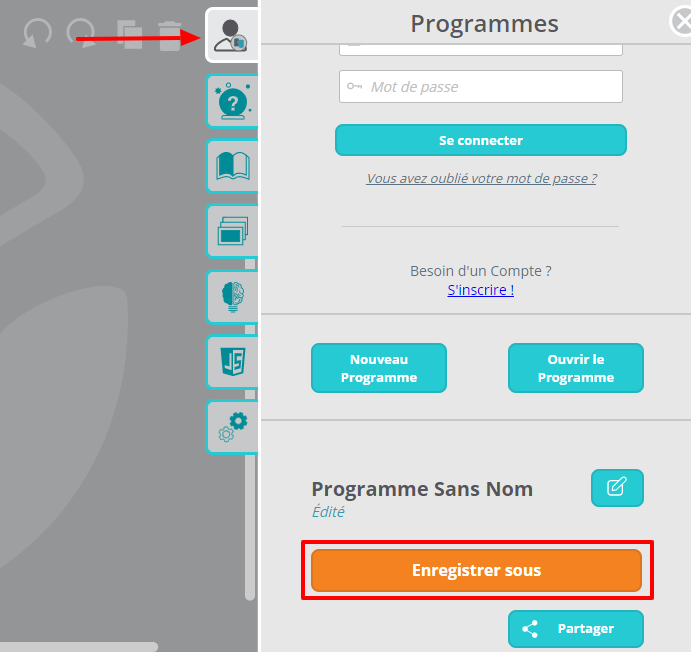
2. Nommez votre programme, puis sélectionnez une case pour l'enregistrement. La case sélectionnée sera entourée en orange. Vous pouvez choisir une case vide ou une case déjà utilisée. Dans ce deuxième cas, le fichier précédent sera écrasé. Cliquez sur Sauvegarder pour enregistrer le programme.
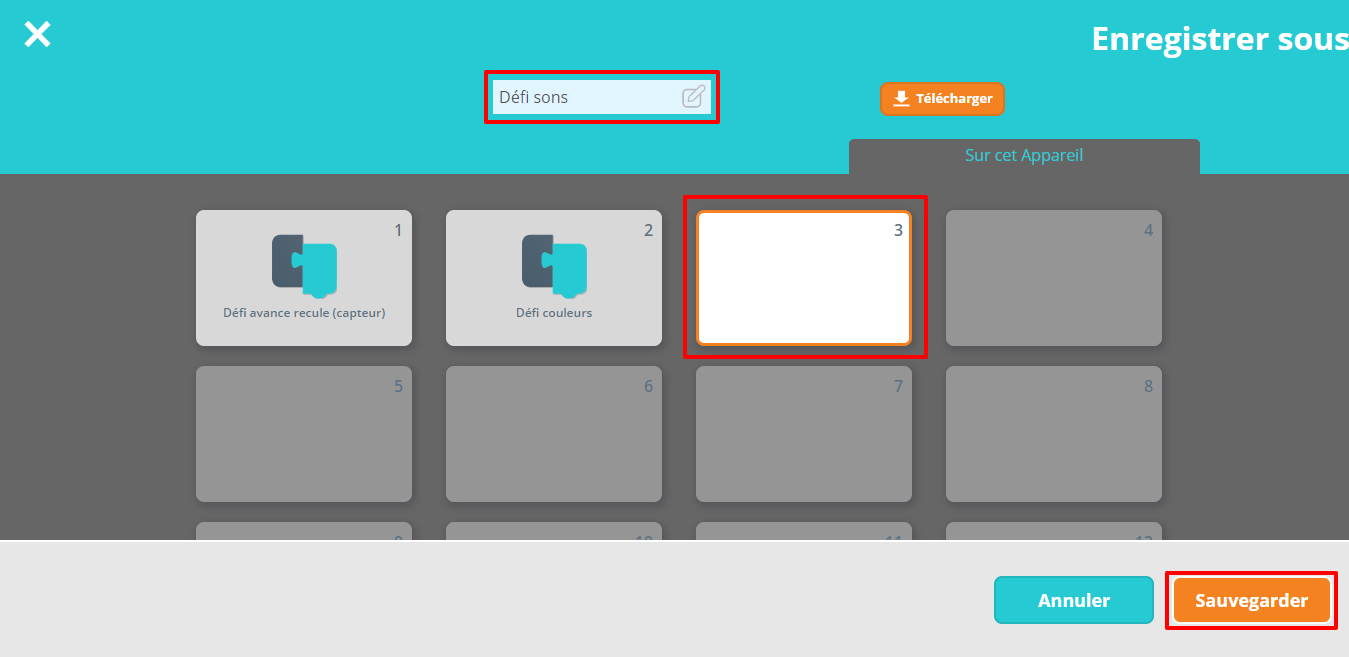
3. Si vous apportez à nouveau des modifications à ce programme, pensez à le sauvegarder à nouveau. La sauvegarde n'est pas automatique.
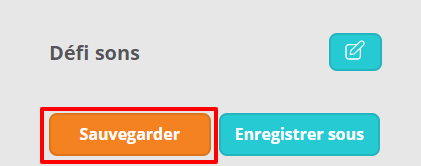
4. Lorsque vous souhaiterez y accéder à nouveau, vous pourrez l'ouvrir.
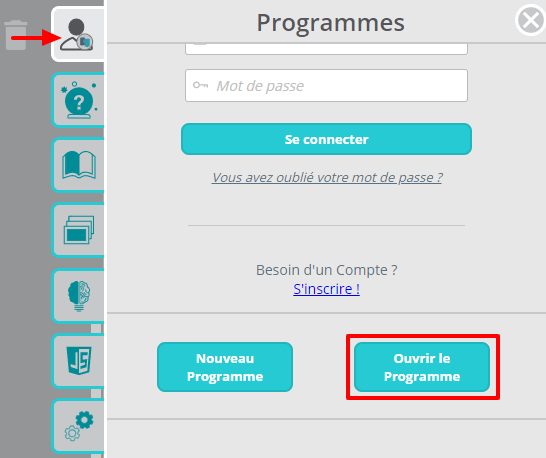
Il faudra tout simplement choisir celui que vous souhaitez ouvrir et le tour sera joué!
Notes :
1. La compagnie précise que l'enregistrement sur le poste se faisant par le navigateur, des programmes pourraient être perdus, par exemple si l'on désinstalle le navigateur.
2. Il est aussi possible d'enregistrer un programme par votre compte si vous êtes connectés (voir tout en haut de l'onglet Programmes). Vous pourrez vous informer de la démarche concernant la création des comptes en ligne pour élèves dans votre commission scolaire.
Méthode 2 : Enregistrer un programme hors de l’application Ozoblockly
Procédure :
1. Cliquez sur Enregistrer sous, puis sur Télécharger. Le programme sera ainsi téléchargé dans le dossier Téléchargements de votre ordinateur.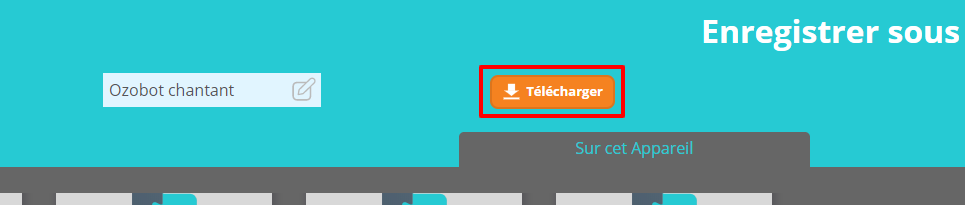
2. Vous pourrez ensuite l’enregistrer sur votre espace disque (par exemple sur le bureau ou le réseau local) ou sur une plateforme infonuagique.